Apple TV+ unterstützt eine breite Palette von Plattformen, darunter iPhone, iPad, Apple TV, Mac, Amazon Fire TV, Roku und einige aktuelle Geräte von Samsung, Roku, LG, Vizio und Sony. Du hast es erraten, nicht wahr? Auffällig durch ihre Abwesenheit sind Android TV und Chromecast.
Was ist, wenn Sie auf der anderen Seite des Spektrums leben, aber Apple TV+-Sendungen und -Filme auf Chromecast und Android TV ansehen möchten? Obwohl dies nicht einfach ist, gibt es einige Problemumgehungen, um die Grenze zu überschreiten. Lassen Sie mich Sie durchführen!
Wie man Apple TV+ Shows und Filme auf Chromecast und Android TV überträgt
Die einfachste Lösung:Übertragen Sie einen Tab aus Ihrem Chrome-Browser
Für diejenigen, die sich nicht auskennen, Apple TV+ hat eine vollwertige Web-App, die auf Safari, Chrome und Firefox funktioniert. Google Chrome verfügt über eine Funktion namens „Cast“, mit der Sie einen Tab von Ihrem Computer auf Ihr Android TV- oder Chromecast-Gerät übertragen können. Darüber hinaus können Sie mit dieser Funktion sogar den Bildschirm Ihres Android-Telefons oder -Tablets auf Ihren Fernseher spiegeln. Probieren Sie es aus!
Um Chrome von Ihrem Computer anzuzeigen, stellen Sie sicher, dass Sie Folgendes haben:
- Chromecast, Chromecast Ultra oder Fernseher mit integriertem Chromecast
- Starke WLAN-Verbindung
- Vergewissern Sie sich, dass der Computer und das Chromecast-Gerät mit demselben WLAN-Netzwerk verbunden sind
- Die neueste Version von Google Chrome (Version 72 oder höher)
Schritt 1. Wenn Sie alle Anforderungen erfüllt haben, öffnen Sie Chrome auf Ihrem Computer und gehen Sie zur Apple TV Plus-Web-App. Melden Sie sich dann bei Ihrem Apple TV+ Plus-Konto an .
Schritt #2. Klicken Sie oben rechts auf dem Bildschirm auf Mehr und wählen Sie Übertragen .
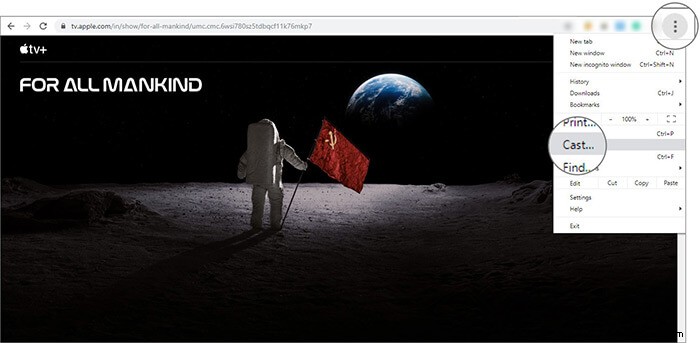
Schritt #3. Wählen Sie als Nächstes Ihr Chromecast-Gerät aus wo Sie den Film oder die Show sehen möchten.
Das ist es! Jetzt können Sie Apple TV Plus auf Ihrem Android TV genießen.
Wenn Sie sich den Inhalt angesehen haben, gehen Sie zur Adressleiste in Chrome auf Ihrem Computer → Übertragen und Stopp wählen .
Übertragen Sie einen Chrome-Tab von einem Android-Gerät auf Android TV
Anforderungen:
- Vergewissern Sie sich, dass Sie Chromecast, Chromecast Ultra oder einen Fernseher mit integrierter Chromecast-Technologie haben
- Stellen Sie sicher, dass das Android-Telefon oder -Tablet und das Chromecast-Gerät mit demselben WLAN-Netzwerk verbunden sind
Schritt 1. Auf Ihrem Android-Smartphone oder -Tablet , starten Sie die App "Einstellungen" → Verbundene Geräte und wählen Sie Besetzung .
Schritt #2. Wählen Sie als Nächstes Ihr Chromecast-Gerät aus . Jetzt wissen Sie, was zu tun ist, nicht wahr? (Gehen Sie einfach zur Apple TV+ Web App in der Chrome-App → unterschreiben in Ihr Konto ein und spielen Sie, was Sie wollen).
Nachdem Sie sich das Video angesehen haben, gehen Sie zur App "Einstellungen" auf Ihrem Android-Gerät → Verbundene Geräte → Besetzen . Wählen Sie jetzt Ihr Chromecast-Gerät aus und wählen Sie Trennen .
Zugegeben, es bietet nicht die beste Erfahrung und Sie müssen die Wiedergabe von Ihrem Computer aus steuern. Aber es bietet eine kostengünstige Option, nicht wahr?
Ein Workaround, wenn Sie es vorziehen:Übertragen Sie Apple TV+ direkt von Ihrem iPhone auf Android TV
Während Apple iPhone-Benutzern nicht erlaubt, Apple TV-Inhalte auf Android TV zu übertragen, gibt es einige Spiegelungs-Apps von Drittanbietern, die die Lücke füllen können. Die Software, die ich ausprobiert und gefunden habe, ist ApowerMirror. Es ist funktionsreich und funktioniert elegant, indem es Ihnen ermöglicht, Inhalte von Ihrem iOS-Gerät auf Ihr Android TV zu streamen.
Um loszulegen, laden Sie einfach die App auf Ihr iPhone und Ihren Fernseher herunter. Stellen Sie sicher, dass sie mit demselben Wi-Fi-Netzwerk verbunden sind. Danach öffnen Sie die App auf Ihrem Smartphone → tippen Sie auf die M-Taste . Jetzt erscheint der Name Ihres Fernsehers auf dem Bildschirm.
Nachdem die App den Fernseher erkannt hat, wählen Sie „Phone Screen Mirroring“. “. Tippen Sie abschließend auf „Jetzt starten“. ” und schon kann es losgehen!
Die effizienteste Lösung:Holen Sie sich Fire TV, Roku oder Apple TV
Nun, wenn Sie Apple TV+ in vollen Zügen genießen möchten, holen Sie sich besser Fire TV, Roku oder Apple TV 4K. Diese Geräte unterstützen nicht nur die Streaming-App vollumfänglich, sondern bieten auch ein vollwertiges Streaming-Erlebnis. Außerdem kannst du die App ideal an deinen Geschmack anpassen.
- Roku Express HD Media Player (28,26 $)
- Fire TV Stick mit Alexa-Sprachfernbedienung (39,99 $)
- Apple TV 4K:64 GB kostet 199 $ und die Variante mit 32 GB ist für 149 $ erhältlich.
Prämie: Warum schließen Sie Ihr iPad Pro/MacBook Pro/Air nicht direkt an den Fernseher an
Ich weiß, dass dieser Trick für viele nicht nach einer Lösung klingt. Und dem stimme ich voll und ganz zu. Aber was ist, wenn Sie ein iPad Pro (2018) oder MacBook haben und Ihre Lieblingssendungen oder -filme von Apple TV auf Chromecast ansehen möchten? Nun, in dieser Situation brauchen Sie nur einen HDMI-Adapter zu verwenden, um Ihr Notebook oder Tablet direkt an den Fernseher anzuschließen. Starten Sie danach die TV-App und streamen Sie Medien.
Was ist, wenn Sie Apple TV+-Inhalte von Ihrem iPhone und iPad mit Lightning-Anschluss auf Android Tv streamen möchten?
Nun, in diesem Fall müssen Sie einen Adapter und ein HDMI-Kabel verwenden.
Der Lightning Digital AV Adapter von Apple und ein HDMI-Kabel können die Arbeit für Sie erledigen.
Abschluss... .
Zugegeben, Apple TV+ fehlt eine riesige Bibliothek mit Inhalten wie Netflix oder Amazon Prime. Aber das in Cupertino ansässige Unternehmen wird Milliarden in neue Inhalte stecken. Es ist also nur eine Frage der Zeit, bis die Bibliothek mit einer Menge spannender Filme und Shows gefüllt sein wird, die sich hervorragend zum Binge-Watching eignen würden. Nicht zu vergessen, der Streamingdienst von Apple bietet 4K-Streaming in höchster Qualität.
Nicht verpassen:
- Netflix-Tipps und Tricks für iPhone, iPad und Mac
- Schalten Sie die versteckten Funktionen von Netflix frei und werden Sie ein Streaming-Superstar
- Beste Netflix-Apps für iPhone und iPad
- Beste iPhone-Apps zum Verfolgen von Filmen und Fernsehsendungen
Übrigens, was ist Ihnen bei Apple TV+ aufgefallen? Teilen Sie Ihren Senf mit uns.